PDF digital unterschreiben
Schritt 1
Öffnen Sie die PDF-Datei, die Sie digital unterschreiben möchten, mit Adobe Acrobat.
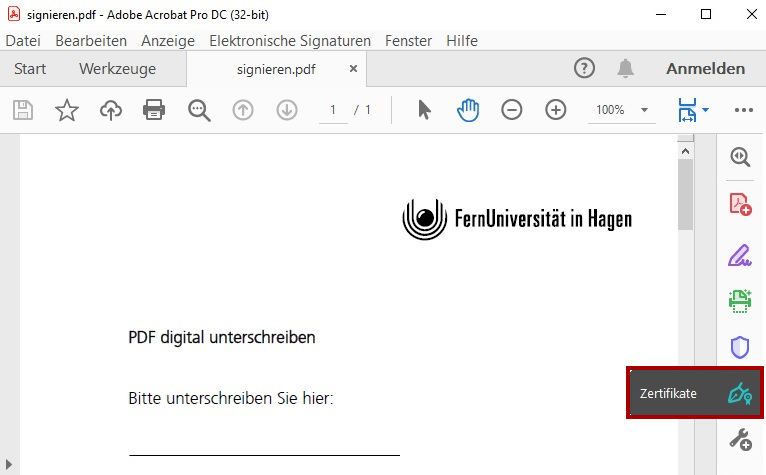 Werkzeug wählen
Werkzeug wählen
Schritt 2
Wählen Sie in der rechten Leiste das Werkzeug "Zertifikate" aus.
Sollte es nicht angezeigt werden, fügen Sie es bitte wie unter "Schritt 2a" beschrieben hinzu. Andernfalls können Sie mit "Schritt 3" fortfahren.
-
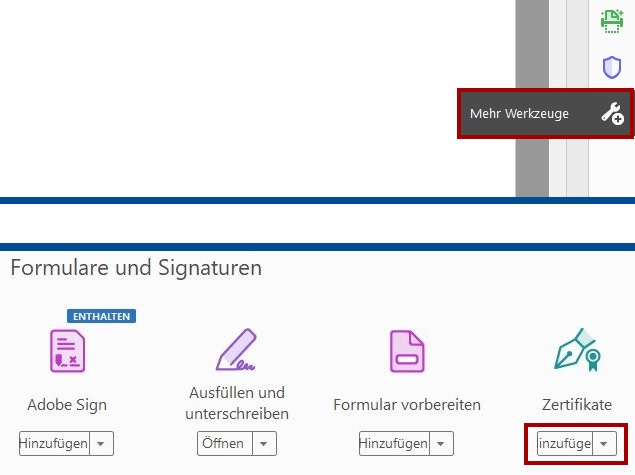
Klicken Sie in der rechten Leiste auf "Mehr Werkzeuge".
Klicken Sie dann in der Kategorie "Formulare und Signaturen" unter "Zertifikate" auf den Button "Hinzufügen".
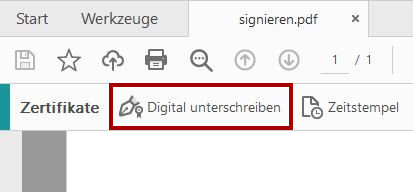 Digital unterschreiben
Digital unterschreiben
Schritt 3
Klicken Sie in der oberen Leiste auf "Digital unterschreiben".
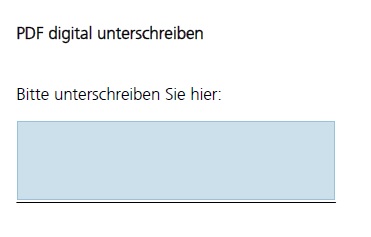 Rahmen ziehen
Rahmen ziehen
Schritt 4
Ziehen Sie mit gedrückter Maustaste einen Rahmen an der gewünschten Stelle im Dokument, an der die Unterschrift erscheinen soll.
Lassen Sie die Maustaste danach los.
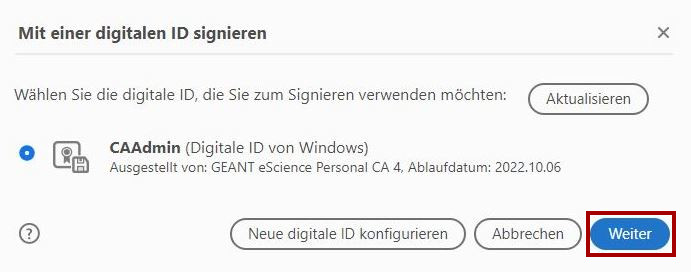 Zertifikat auswählen
Zertifikat auswählen
Schritt 5
Wählen Sie das Zertifikat aus, mit dem Sie das Dokument unterschreiben möchten.
Klicken Sie dann auf "Weiter".
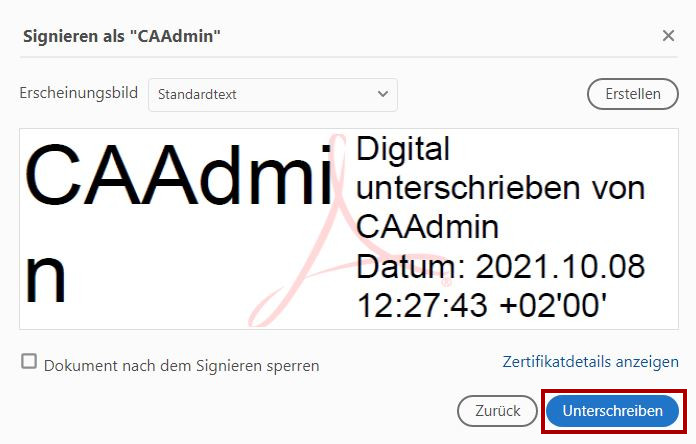
Schritt 6
Es wird eine Vorschau der Signatur angezeigt.
Klicken Sie auf "Unterschreiben".
 speichern
speichern
Schritt 7
Speichern Sie das Dokument unter einem beliebigen Namen am gewünschten Ort ab.
 Unterschrift
Unterschrift
Schritt 8
Die digitale Unterschrift erscheint an der gewünschten Stelle im Dokument.
Das Dokument kann aber von weiteren Personen digital unterschrieben werden.



